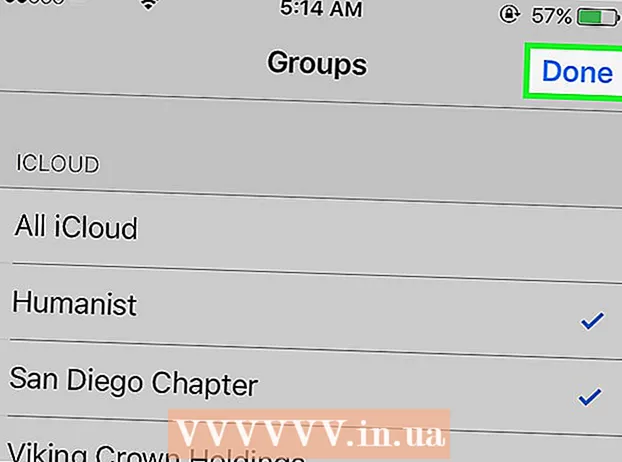Författare:
Gregory Harris
Skapelsedatum:
11 April 2021
Uppdatera Datum:
1 Juli 2024
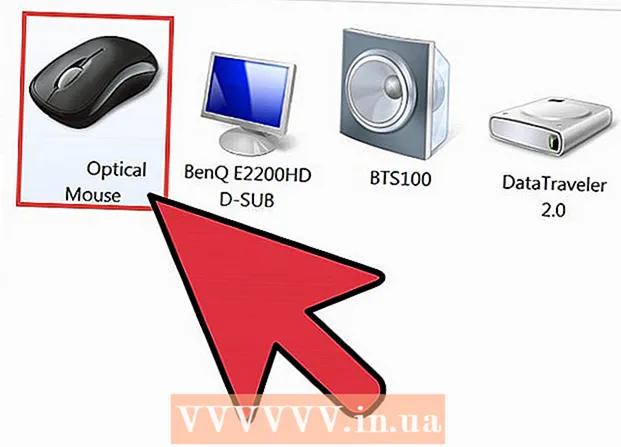
Innehåll
Microsoft Wireless Laser Mouse 5000 använder Bluetooth -teknik för att ansluta till din stationära eller bärbara dator. Utan ledningar är den flexibel och enkel att använda. Förutom de främsta fördelarna är det väldigt enkelt att ansluta, och allt du behöver göra är att ta en liten stund att kontrollera om din dator har en Bluetooth -adapter.
Steg
 1 Slå på Bluetooth på din dator. Om du använder en bärbar dator finns Bluetooth -aktiveringsknappen vanligtvis på ena sidan, eller så kan du använda en kortkommando. På en stationär dator kan Bluetooth aktiveras med den programvara som medföljer adaptern. Om du är osäker på hur du sätter på den, kolla bruksanvisningen eller kontakta tillverkaren.
1 Slå på Bluetooth på din dator. Om du använder en bärbar dator finns Bluetooth -aktiveringsknappen vanligtvis på ena sidan, eller så kan du använda en kortkommando. På en stationär dator kan Bluetooth aktiveras med den programvara som medföljer adaptern. Om du är osäker på hur du sätter på den, kolla bruksanvisningen eller kontakta tillverkaren.  2 Sätt i batterierna i musen. Öppna panelen under musen och sätt i två AAA -batterier.
2 Sätt i batterierna i musen. Öppna panelen under musen och sätt i två AAA -batterier.  3 Slå på musen. Skjut reglaget för påslagning till vänster. När musen slås på tänds den gröna lysdioden.
3 Slå på musen. Skjut reglaget för påslagning till vänster. När musen slås på tänds den gröna lysdioden. 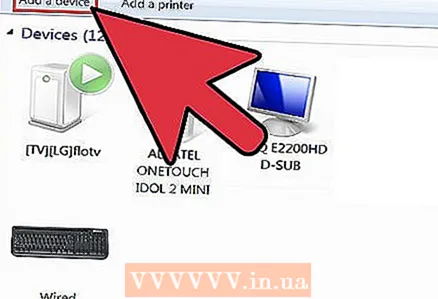 4 Gå till datorns Bluetooth -inställningar och sök efter Bluetooth -enheter inom räckvidd.
4 Gå till datorns Bluetooth -inställningar och sök efter Bluetooth -enheter inom räckvidd. 5 Under skanningen, tryck på Bluetooth -knappen på musen så att datorn kan upptäcka den. Denna knapp finns längst ner på musen.
5 Under skanningen, tryck på Bluetooth -knappen på musen så att datorn kan upptäcka den. Denna knapp finns längst ner på musen. - Så snart datorn upptäcker musen visas den i listan över hittade enheter.
 6 Välj musen från listan. När den väljs börjar datorn ansluta till musen via Bluetooth.
6 Välj musen från listan. När den väljs börjar datorn ansluta till musen via Bluetooth. - När den väl är ansluten kan den användas.
Tips
- Microsoft Wireless Laser Mouse 5000 är speciellt utformad för bärbara datorer. Det kan dock också användas utan problem på datorer med Bluetooth -anslutning.
- Vissa stationära datorer är inte utrustade med Bluetooth. I det här fallet, för att använda Microsoft Wireless Laser Mouse 5000, måste du köpa en USB Bluetooth -adapter som du kan ansluta till valfri USB -port på din dator, så att du kan dra full nytta av Bluetooth -teknik.